Istruzioni per la rimozione del malware di tipo stealer Lumar
TrojanConosciuto anche come: Lumar malware
Ottieni una scansione gratuita e controlla se il tuo computer è infetto.
RIMUOVILO SUBITOPer utilizzare tutte le funzionalità, è necessario acquistare una licenza per Combo Cleaner. Hai a disposizione 7 giorni di prova gratuita. Combo Cleaner è di proprietà ed è gestito da RCS LT, società madre di PCRisk.
Che tipo di malware è Lumar?
Lumar è un malware leggero di tipo stealer scritto nel linguaggio di programmazione C. Come suggerisce la sua classificazione, questo software è progettato per rubare informazioni. I dati presi di mira includono cookie Internet, password memorizzate e portafogli di criptovaluta.
Lumar è stato notato per la prima volta sui forum degli hacker nel luglio del 2023. Dato che questo programma viene offerto in vendita, la sua distribuzione può variare in base ai criminali informatici che lo utilizzano.
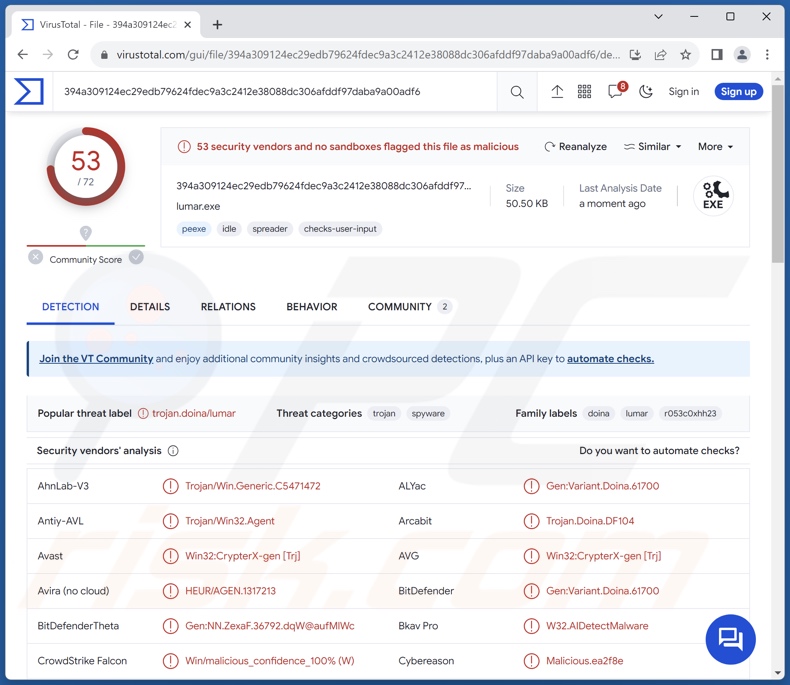
Panoramica del malware Lumar
Dopo che il ladro Lumar si è infiltrato nei sistemi, inizia a raccogliere i dati rilevanti del dispositivo (ad esempio nome del dispositivo, CPU, RAM, layout della tastiera, ecc.).
Gli stealer prendono di mira principalmente le informazioni memorizzate nei browser e Lumar non fa eccezione. Questo programma dannoso mira a estrarre cookie Internet e credenziali di accesso (ad esempio nomi utente, ID, indirizzi e-mail, password, passphrase, ecc.). Allo stesso modo prende di mira le sessioni di Telegram. Questo ladro raccoglie anche informazioni relative ai portafogli crittografici.
Ha anche funzionalità di cattura, ovvero può scaricare file dai desktop delle vittime. I formati di interesse includono (ma non sono limitati a) DOC, TXT, XLS, RDP e JPG.
Va detto che è normale che gli sviluppatori di malware aggiornino il proprio software. Pertanto, le potenziali versioni future di Lumar potrebbero avere un elenco di obiettivi più ampio o funzionalità aggiuntive/diverse.
Per riassumere, la presenza di software come Lumar sui dispositivi può portare a gravi problemi di privacy, perdite finanziarie e persino furti di identità.
| Nome | Lumar malware |
| Tipologia di minaccia | Virus trojan, ladro e furto di password. |
| Nomi rilevati | Avast (Win32:CrypterX-gen [Trj]), Combo Cleaner (Gen:Variant.Doina.61700), ESET-NOD32 (Win32/Spy.Agent.QKK), Kaspersky (Trojan-PSW.Win32.Lumar.a), Microsoft (Trojan:Win32/PovertyStealer.RPX!MTB), elenco completo dei rilevamenti (VirusTotal) |
| Sintomi | I trojan sono progettati per infiltrarsi furtivamente nel computer della vittima e rimanere silenziosi, quindi nessun sintomo particolare è chiaramente visibile su una macchina infetta. |
| Metodi distributivi | Allegati email infetti, pubblicità online dannose, ingegneria sociale, "crack" del software. |
| Danni | Password e informazioni bancarie rubate, furto d'identità, computer della vittima aggiunto a una botnet. |
| Rimozione dei malware (Windows) |
Per eliminare possibili infezioni malware, scansiona il tuo computer con un software antivirus legittimo. I nostri ricercatori di sicurezza consigliano di utilizzare Combo Cleaner. Scarica Combo CleanerLo scanner gratuito controlla se il tuo computer è infetto. Per utilizzare tutte le funzionalità, è necessario acquistare una licenza per Combo Cleaner. Hai a disposizione 7 giorni di prova gratuita. Combo Cleaner è di proprietà ed è gestito da RCS LT, società madre di PCRisk. |
Esempi di malware di tipo stealer
BlazeStealer, qBit, DarkEye, EasyStealer, e Exela sono solo alcuni esempi di stealer (ladri di informazioni) che abbiamo analizzato di recente. Il malware che estrae informazioni può cercare dettagli incredibilmente specifici o prendere di mira un'ampia gamma di dati. Allo stesso modo, questi programmi non si limitano alla loro classificazione, il che significa che potrebbero avere altri tipi di funzionalità, come il download di file, il keylogging, la registrazione di audio/video, causando infezioni a catena, ecc.
Tuttavia, il modo in cui opera il malware è irrilevante: la sua presenza su un sistema minaccia l’integrità del dispositivo e la privacy dell’utente. Pertanto, consigliamo vivamente di eliminare tutte le minacce immediatamente dopo il rilevamento.
Come ha fatto Lumar ad infiltrarsi nel mio computer?
Come accennato nell'introduzione, Lumar viene messo in vendita dai suoi sviluppatori sui forum degli hacker. Pertanto, la sua distribuzione può variare in base alle preferenze/metodologie dei criminali informatici che lo utilizzano.
In genere, il malware viene diffuso utilizzando tecniche di phishing e ingegneria sociale. I programmi dannosi vengono generalmente presentati come o forniti in bundle con normali file software/media. Possono essere archivi (RAR, ZIP, ecc.), file eseguibili (.exe, .run, ecc.), documenti (Microsoft Office, Microsoft OneNote, PDF, ecc.), JavaScript e così via.
Il malware viene distribuito prevalentemente tramite download drive-by (furtivi e ingannevoli), fonti di download dubbie (ad esempio siti Web di hosting di file non ufficiali e gratuiti, reti di condivisione peer-to-peer, ecc.), allegati o collegamenti dannosi in e-mail/messaggi di spam. , truffe online, malvertising, strumenti di attivazione illegale di software ("cracking") e aggiornamenti falsi.
Inoltre, alcuni programmi dannosi possono diffondersi autonomamente attraverso reti locali e dispositivi di archiviazione rimovibili (ad esempio dischi rigidi esterni, unità flash USB, ecc.).
Come evitare l'installazione di malware?
È fondamentale essere vigili durante la navigazione poiché i contenuti online fraudolenti e dannosi appaiono in genere autentici e innocui. Ti consigliamo di prestare attenzione alle e-mail in arrivo, ai messaggi diretti/primi messaggio, agli SMS e ad altri messaggi. Gli allegati o i collegamenti presenti nella posta sospetta non devono essere aperti poiché possono essere virulenti.
Un'altra raccomandazione è quella di scaricare solo da canali ufficiali e affidabili. Inoltre, tutti i programmi devono essere attivati e aggiornati utilizzando funzioni/strumenti legittimi, poiché quelli acquisiti da terze parti potrebbero contenere malware.
Dobbiamo sottolineare che avere un antivirus affidabile installato e mantenuto aggiornato è essenziale per la sicurezza del dispositivo/utente. Questo software deve essere utilizzato per eseguire scansioni regolari del sistema e per rimuovere minacce e problemi rilevati. Se ritieni che il tuo computer sia già infetto, ti consigliamo di eseguire una scansione con Combo Cleaner Antivirus per Windows per eliminare automaticamente il malware infiltrato.
Screenshot dello stealer Lumar promosso sui forum degli hacker:
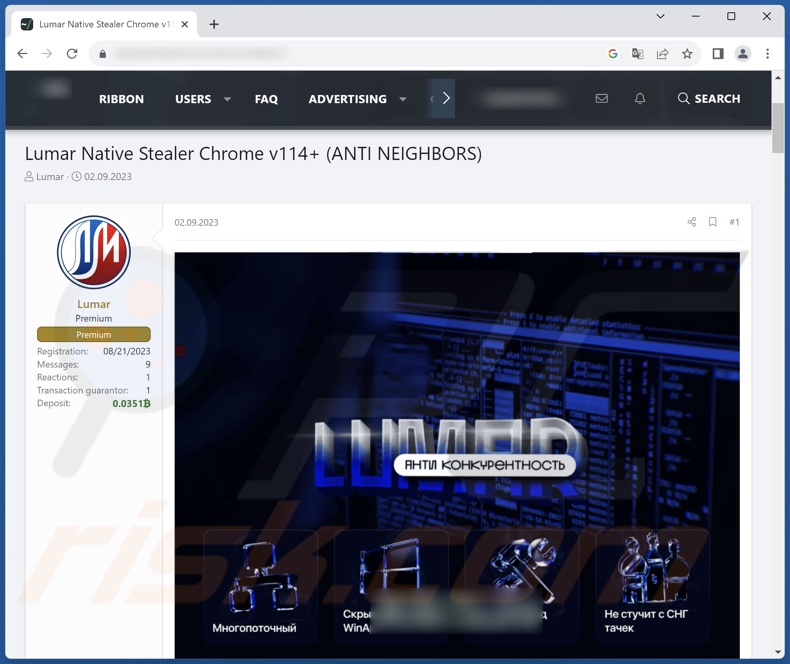
Rimozione automatica istantanea dei malware:
La rimozione manuale delle minacce potrebbe essere un processo lungo e complicato che richiede competenze informatiche avanzate. Combo Cleaner è uno strumento professionale per la rimozione automatica del malware consigliato per eliminare il malware. Scaricalo cliccando il pulsante qui sotto:
SCARICA Combo CleanerScaricando qualsiasi software elencato in questo sito, accetti le nostre Condizioni di Privacy e le Condizioni di utilizzo. Per utilizzare tutte le funzionalità, è necessario acquistare una licenza per Combo Cleaner. Hai a disposizione 7 giorni di prova gratuita. Combo Cleaner è di proprietà ed è gestito da RCS LT, società madre di PCRisk.
Menu rapido:
- Cos'è Lumar?
- STEP 1. Rimozione manuale del malware Lumar.
- STEP 2. Controlla se il tuo computer è pulito.
Come rimuovere un malware manualmente?
La rimozione manuale del malware è un compito complicato, in genere è meglio lasciare che i programmi antivirus o antimalware lo facciano automaticamente. Per rimuovere questo malware, ti consigliamo di utilizzare Combo Cleaner Antivirus per Windows.
Se desideri rimuovere manualmente il malware, il primo passo è identificare il nome del malware che si sta tentando di rimuovere. Ecco un esempio di un programma sospetto in esecuzione sul computer dell'utente:

Se hai controllato l'elenco dei programmi in esecuzione sul tuo computer, ad esempio utilizzando task manager e identificato un programma che sembra sospetto, devi continuare con questi passaggi:
 Download un programma chiamato Autoruns. Questo programma mostra le applicazioni che si avviano in automatico, i percorsi del Registro di sistema e del file system:
Download un programma chiamato Autoruns. Questo programma mostra le applicazioni che si avviano in automatico, i percorsi del Registro di sistema e del file system:

 Riavvia il tuo computer in modalità provvisoria:
Riavvia il tuo computer in modalità provvisoria:
Windows XP e Windows 7: Avvia il tuo computer in modalità provvisoria. Fare clic su Start, fare clic su Arresta, fare clic su Riavvia, fare clic su OK. Durante la procedura di avvio del computer, premere più volte il tasto F8 sulla tastiera finché non viene visualizzato il menu Opzione avanzata di Windows, quindi selezionare Modalità provvisoria con rete dall'elenco.

Video che mostra come avviare Windows 7 in "Modalità provvisoria con rete":
Windows 8:
Avvia Windows 8 è in modalità provvisoria con rete: vai alla schermata iniziale di Windows 8, digita Avanzate, nei risultati della ricerca seleziona Impostazioni. Fare clic su Opzioni di avvio avanzate, nella finestra "Impostazioni generali del PC" aperta, selezionare Avvio avanzato.
Fare clic sul pulsante "Riavvia ora". Il computer si riavvierà ora nel "menu Opzioni di avvio avanzate". Fare clic sul pulsante "Risoluzione dei problemi", quindi fare clic sul pulsante "Opzioni avanzate". Nella schermata delle opzioni avanzate, fai clic su "Impostazioni di avvio".
Fare clic sul pulsante "Riavvia". Il tuo PC si riavvierà nella schermata Impostazioni di avvio. Premi F5 per avviare in modalità provvisoria con rete.

Video che mostra come avviare Windows 8 in "modalità provvisoria con rete":
Windows 10: Fare clic sul logo di Windows e selezionare l'icona di alimentazione. Nel menu aperto cliccare "Riavvia il sistema" tenendo premuto il tasto "Shift" sulla tastiera. Nella finestra "scegliere un'opzione", fare clic sul "Risoluzione dei problemi", successivamente selezionare "Opzioni avanzate".
Nel menu delle opzioni avanzate selezionare "Impostazioni di avvio" e fare clic sul pulsante "Riavvia". Nella finestra successiva è necessario fare clic sul pulsante "F5" sulla tastiera. Ciò riavvia il sistema operativo in modalità provvisoria con rete.

Video che mostra come avviare Windows 10 in "Modalità provvisoria con rete":
 Estrai l'archivio scaricato ed esegui il file Autoruns.exe.
Estrai l'archivio scaricato ed esegui il file Autoruns.exe.

 Nell'applicazione Autoruns fai clic su "Opzioni" nella parte superiore e deseleziona le opzioni "Nascondi posizioni vuote" e "Nascondi voci di Windows". Dopo questa procedura, fare clic sull'icona "Aggiorna".
Nell'applicazione Autoruns fai clic su "Opzioni" nella parte superiore e deseleziona le opzioni "Nascondi posizioni vuote" e "Nascondi voci di Windows". Dopo questa procedura, fare clic sull'icona "Aggiorna".

 Controlla l'elenco fornito dall'applicazione Autoruns e individuare il file malware che si desidera eliminare.
Controlla l'elenco fornito dall'applicazione Autoruns e individuare il file malware che si desidera eliminare.
Dovresti scrivere per intero percorso e nome. Nota che alcuni malware nascondono i loro nomi di processo sotto nomi di processo legittimi di Windows. In questa fase è molto importante evitare di rimuovere i file di sistema.
Dopo aver individuato il programma sospetto che si desidera rimuovere, fare clic con il tasto destro del mouse sul suo nome e scegliere "Elimina"

Dopo aver rimosso il malware tramite l'applicazione Autoruns (questo garantisce che il malware non verrà eseguito automaticamente all'avvio successivo del sistema), dovresti cercare ogni file appartenente al malware sul tuo computer. Assicurati di abilitare i file e le cartelle nascoste prima di procedere. Se trovi dei file del malware assicurati di rimuoverli.

Riavvia il computer in modalità normale. Seguendo questi passaggi dovresti essere in grado di rimuovere eventuali malware dal tuo computer. Nota che la rimozione manuale delle minacce richiede competenze informatiche avanzate, si consiglia di lasciare la rimozione del malware a programmi antivirus e antimalware.
Questi passaggi potrebbero non funzionare con infezioni malware avanzate. Come sempre è meglio evitare di essere infettati che cercare di rimuovere il malware in seguito. Per proteggere il computer, assicurati di installare gli aggiornamenti del sistema operativo più recenti e utilizzare un software antivirus.
Per essere sicuro che il tuo computer sia privo di infezioni da malware, ti consigliamo di scannerizzarlo con Combo Cleaner Antivirus per Windows.
Domande Frequenti (FAQ)
Il mio computer è infetto dal malware Lumar, devo formattare il mio dispositivo di archiviazione per sbarazzarmene?
No, Lumar può essere rimosso senza ricorrere alla formattazione.
Quali sono i maggiori problemi che il malware Lumar può causare?
Lumar è un ladro di informazioni che prende di mira cookie Internet, nomi utente/password, portafogli di criptovaluta e altri dati sensibili. Poiché le minacce rappresentate da un'infezione dipendono dalle funzionalità del malware e dal modus operandi dei criminali informatici, i principali pericoli associati a Lumar includono gravi problemi di privacy e significative perdite finanziarie.
Qual è lo scopo del malware Lumar?
La maggior parte dei programmi dannosi vengono utilizzati per generare entrate. Tuttavia, i criminali informatici possono anche utilizzare software dannosi per divertirsi, compiere vendette personali, interrompere processi (ad es. siti, servizi, aziende, ecc.) e persino lanciare attacchi con motivazioni politiche/geopolitiche.
In che modo il malware Lumar si è infiltrato nel mio computer?
Il malware viene distribuito principalmente tramite download non autorizzati, e-mail di spam, truffe online, malvertising, fonti di download non affidabili (ad esempio siti Web di hosting di file gratuiti e gratuiti, reti di condivisione P2P, ecc.), strumenti di attivazione di software illegali ("crack"), e aggiornamenti falsi. Alcuni programmi dannosi possono addirittura autoproliferarsi tramite reti locali e dispositivi di archiviazione rimovibili.
Combo Cleaner mi proteggerà dai malware?
Sì, Combo Cleaner è in grado di rilevare e rimuovere praticamente tutte le infezioni malware conosciute. Va detto che eseguire una scansione completa del sistema è fondamentale poiché i programmi dannosi di fascia alta tendono a nascondersi in profondità nei sistemi.
Condividi:

Tomas Meskauskas
Esperto ricercatore nel campo della sicurezza, analista professionista di malware
Sono appassionato di sicurezza e tecnologia dei computer. Ho un'esperienza di oltre 10 anni di lavoro in varie aziende legate alla risoluzione di problemi tecnici del computer e alla sicurezza di Internet. Dal 2010 lavoro come autore ed editore per PCrisk. Seguimi su Twitter e LinkedIn per rimanere informato sulle ultime minacce alla sicurezza online.
Il portale di sicurezza PCrisk è offerto dalla società RCS LT.
I ricercatori nel campo della sicurezza hanno unito le forze per aiutare gli utenti di computer a conoscere le ultime minacce alla sicurezza online. Maggiori informazioni sull'azienda RCS LT.
Le nostre guide per la rimozione di malware sono gratuite. Tuttavia, se vuoi sostenerci, puoi inviarci una donazione.
DonazioneIl portale di sicurezza PCrisk è offerto dalla società RCS LT.
I ricercatori nel campo della sicurezza hanno unito le forze per aiutare gli utenti di computer a conoscere le ultime minacce alla sicurezza online. Maggiori informazioni sull'azienda RCS LT.
Le nostre guide per la rimozione di malware sono gratuite. Tuttavia, se vuoi sostenerci, puoi inviarci una donazione.
Donazione
▼ Mostra Discussione